Excel如何快速提取身份证生日
1、我们有时做表格有身份证号和生日,如何快速提取身份证生日呢?下面就跟大家聊聊,希望能够帮到大家。
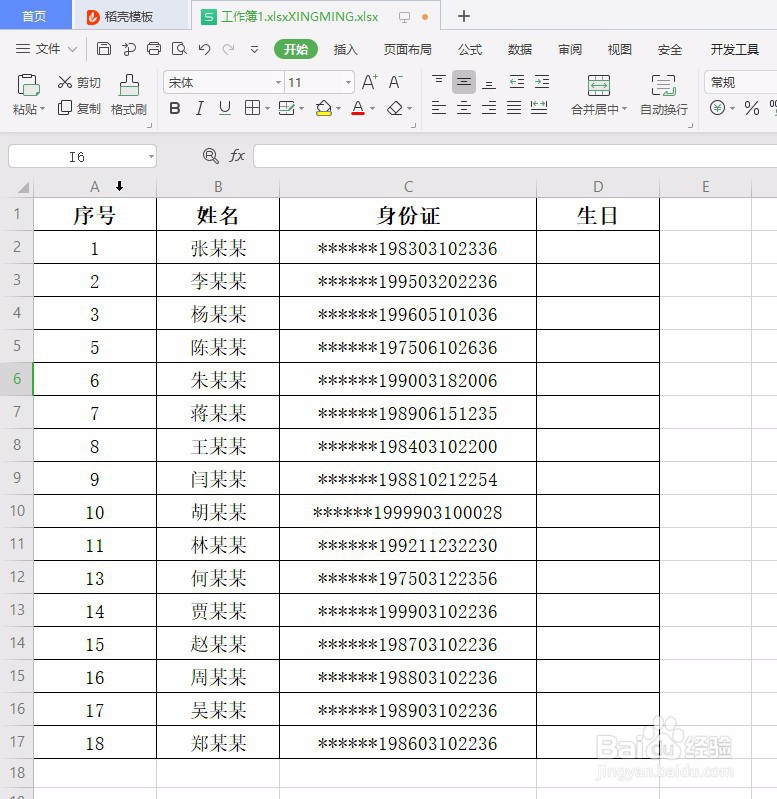
2、首先我们鼠标点击生日列第一空白单元格。
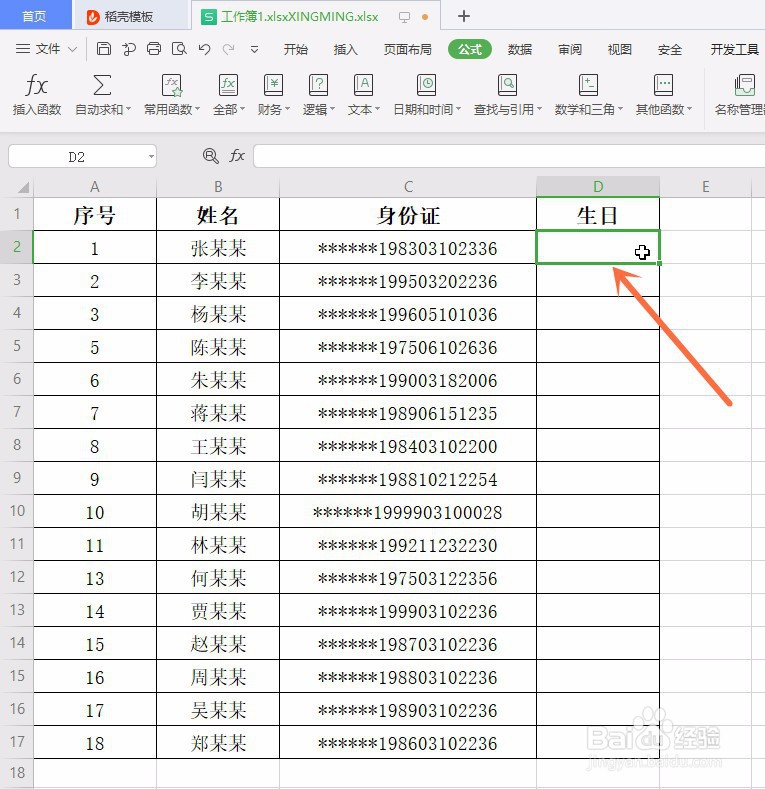
3、在上方选项卡中找到【公式】。
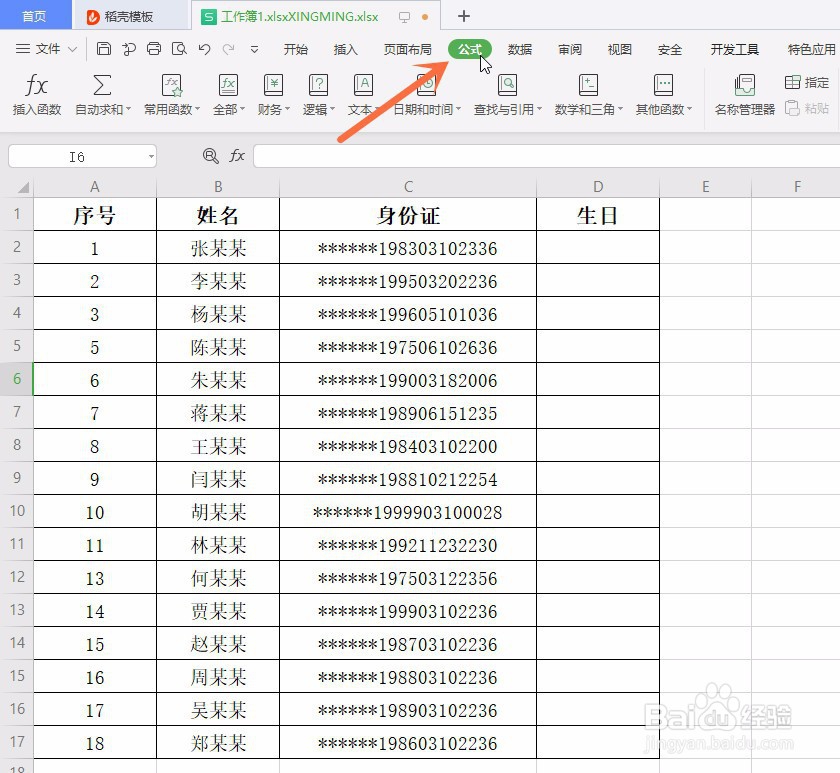
4、在公式选项卡中,点击左边的【插入函数】。
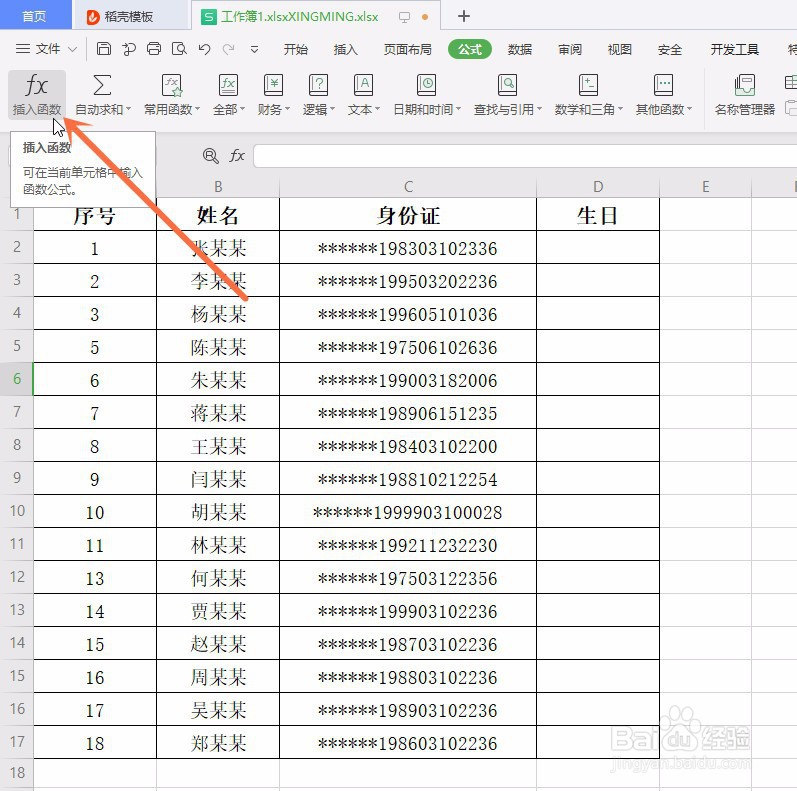
5、弹出的插入函数选项中,选择【常用公式】。
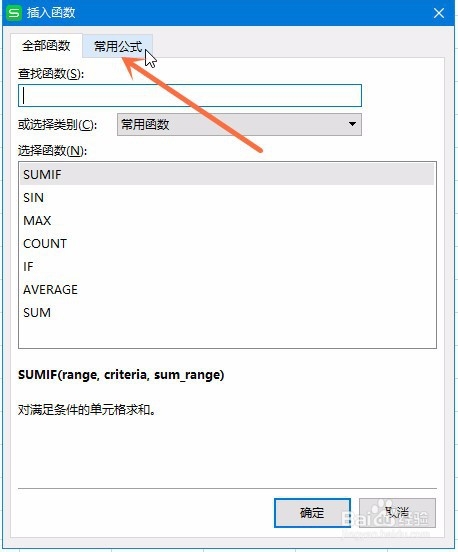
6、在常用公式里面,点击【提取身份证生日】。
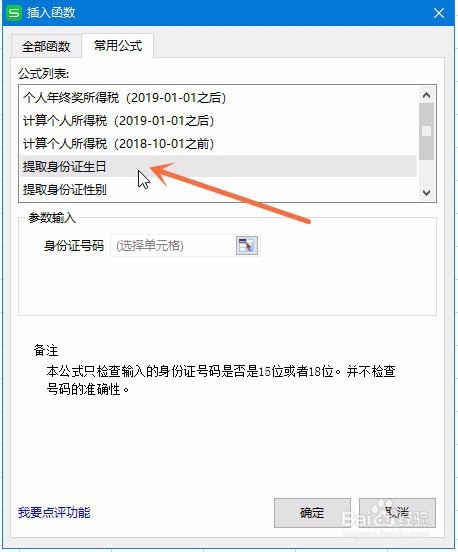
7、点击参数输入身份证号码输入框,点击第一单元格身份证号码,输入框出现【C2】,点击【确定】。
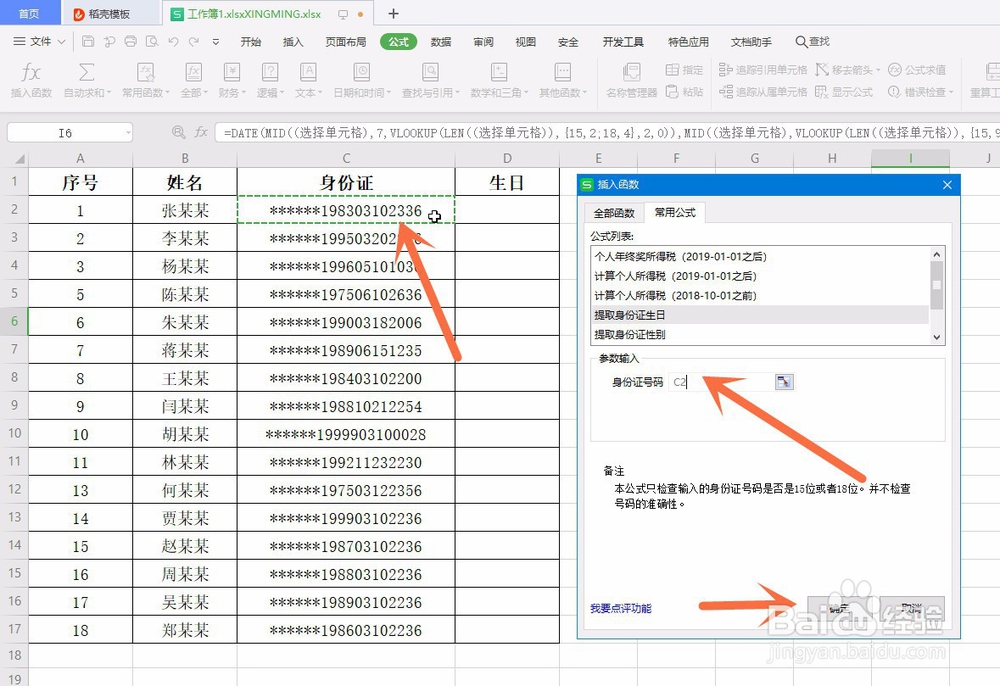
8、现在第一行生日已经提取出来,光标放在生日列第一单元格右下角。
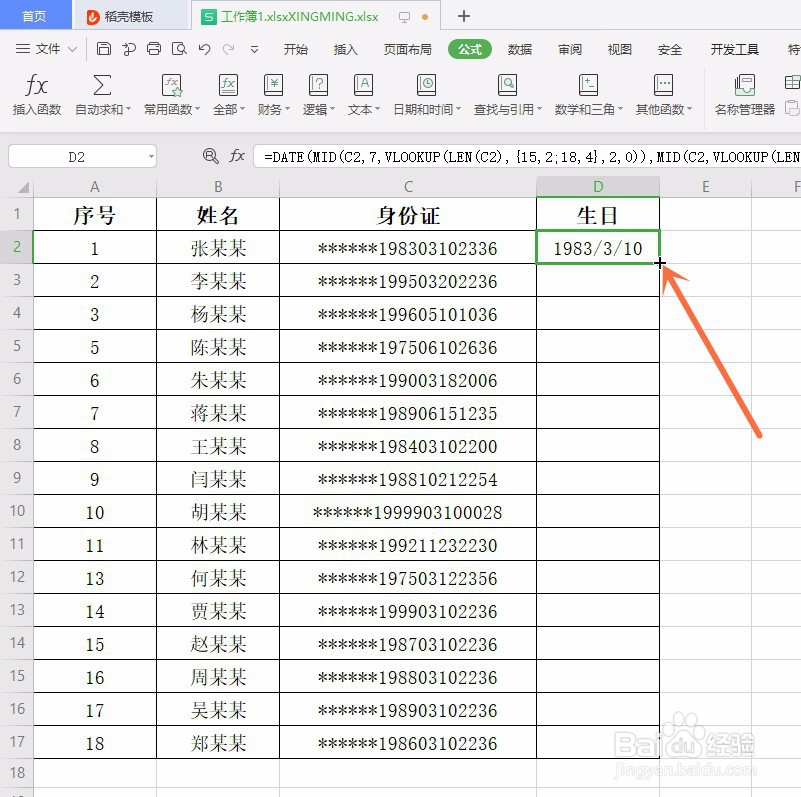
9、按住鼠标左键向下拖动填充,就搞定了哦。
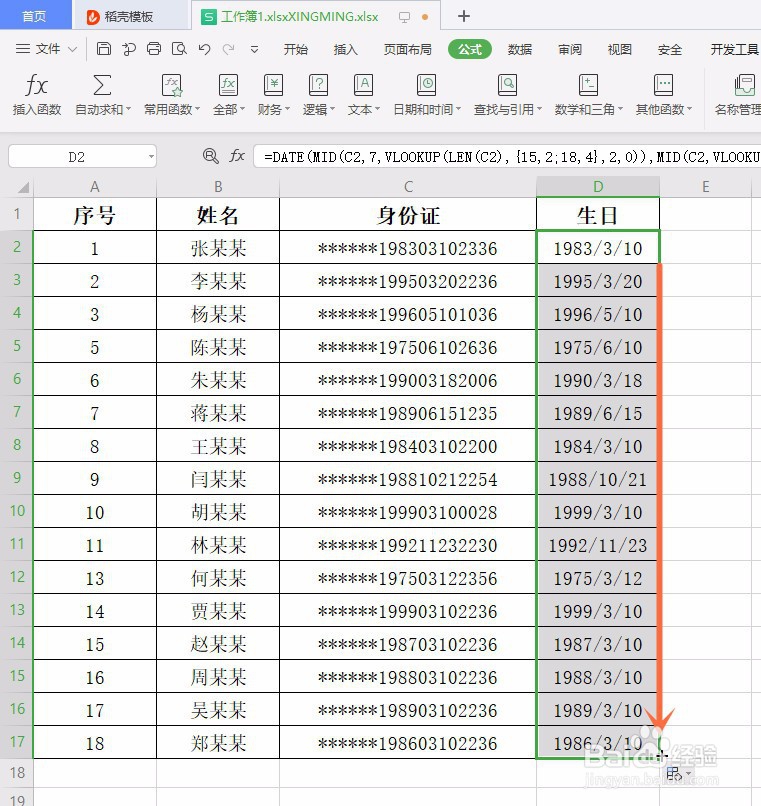
1、鼠标点击生日列第一空白单元格,在上方选项卡中找到【公式】;
2、公式选项卡中,点击左边的【插入函数】;
3、弹出的插入函数选项中,选择【常用公式】,点击【提取身份证生日】;
4、点击参数输入身份证号码输入框,点击第一单元格身份证号码,输入框出现【C2】,点击【确定】;
5、光标放在生日列第一单元格右下角,按住鼠标左键向下拖动填充。
声明:本网站引用、摘录或转载内容仅供网站访问者交流或参考,不代表本站立场,如存在版权或非法内容,请联系站长删除,联系邮箱:site.kefu@qq.com。
阅读量:58
阅读量:141
阅读量:56
阅读量:157
阅读量:98